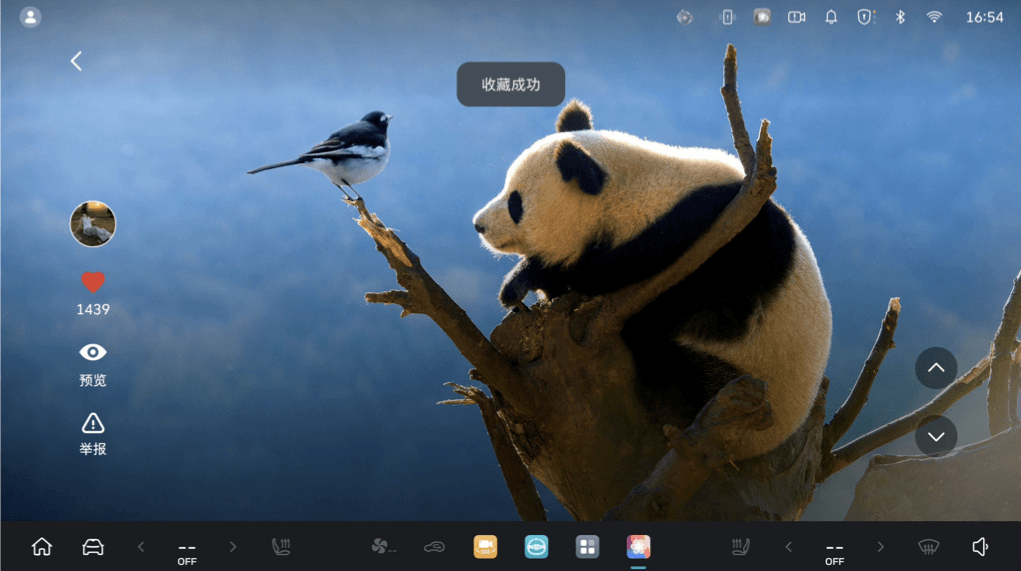本教程专为23款吉利帝豪冠军版车主提供布丁UI的安装教程,可以打开【WIFI ADB】的车主朋友可以参考此教程。
1、准备好一个安卓手机并在手机内下载好甲壳虫ADB助手软件,以及要安装的布丁UI车机桌面安装包,缤瑞COOL下载安卓5.0以上版本的布丁UI即可;
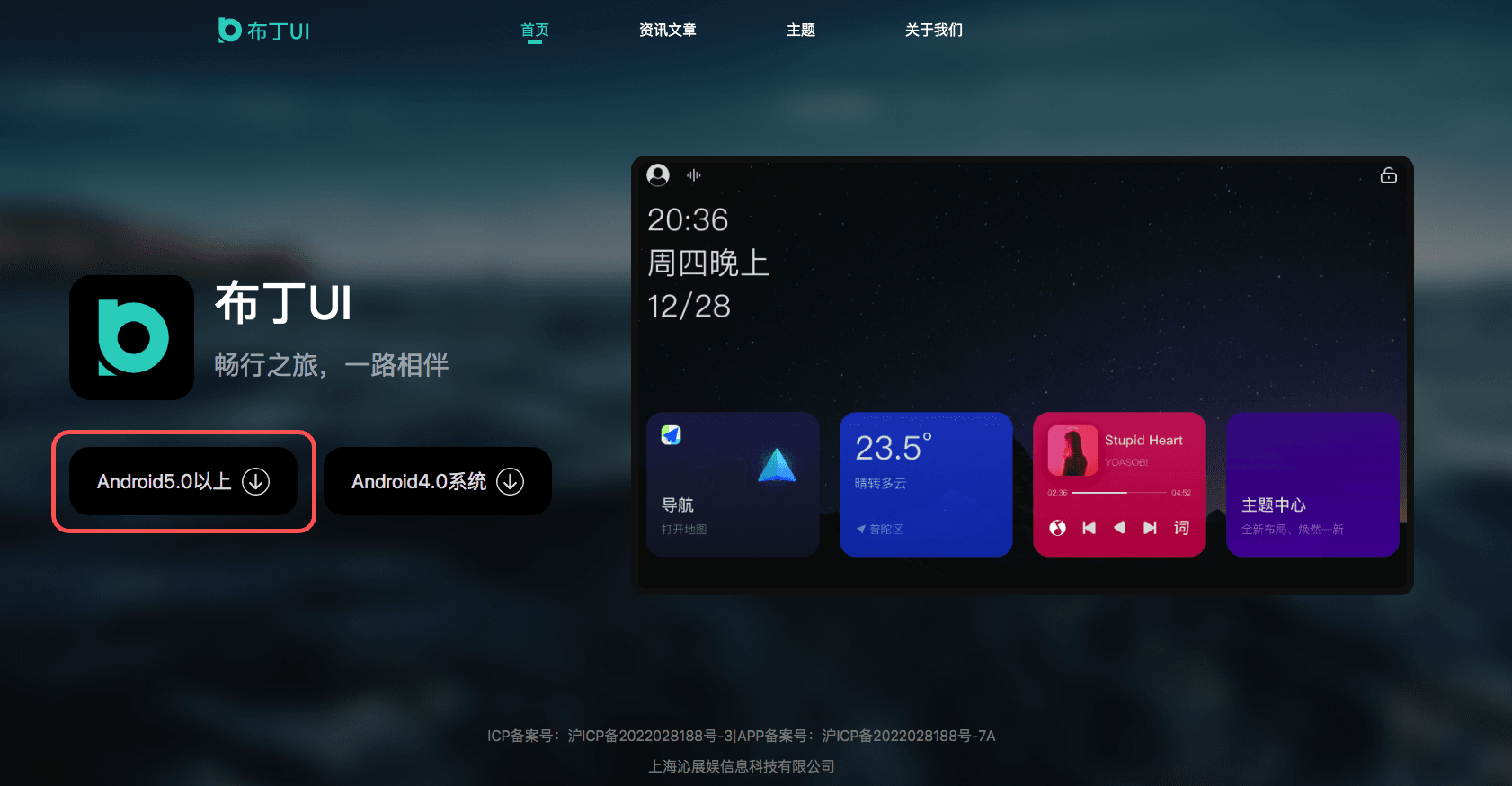 2、打开车机电话软件,输入密码,进入工程模式。 密码公式:#*月份加十,当前日期,当前时间(时间是12小时制)。例如7月17日16点,则输入:#*171704。
2、打开车机电话软件,输入密码,进入工程模式。 密码公式:#*月份加十,当前日期,当前时间(时间是12小时制)。例如7月17日16点,则输入:#*171704。
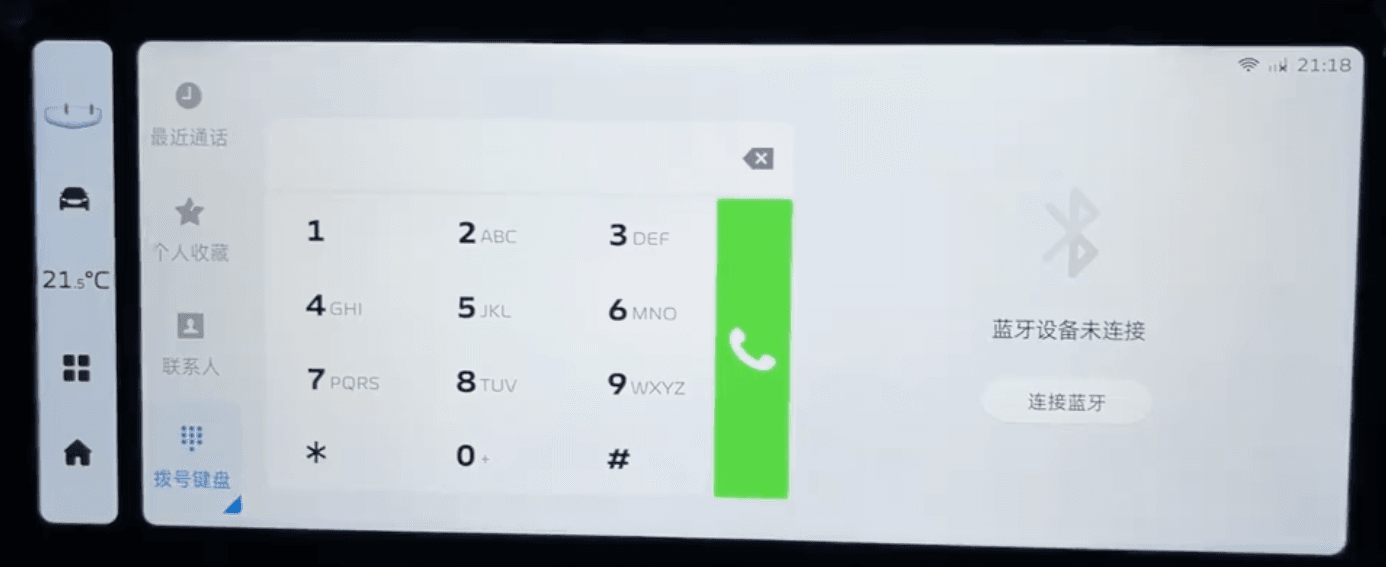 3、打开工程模式后,先查看界面左侧的WI-FI IP地址,后续连接甲壳虫ADB助手软件时会需要;然后在右侧区域中找到【WIFI ADB】并将其打开,打开后会重启车机,是正常现象;
3、打开工程模式后,先查看界面左侧的WI-FI IP地址,后续连接甲壳虫ADB助手软件时会需要;然后在右侧区域中找到【WIFI ADB】并将其打开,打开后会重启车机,是正常现象;
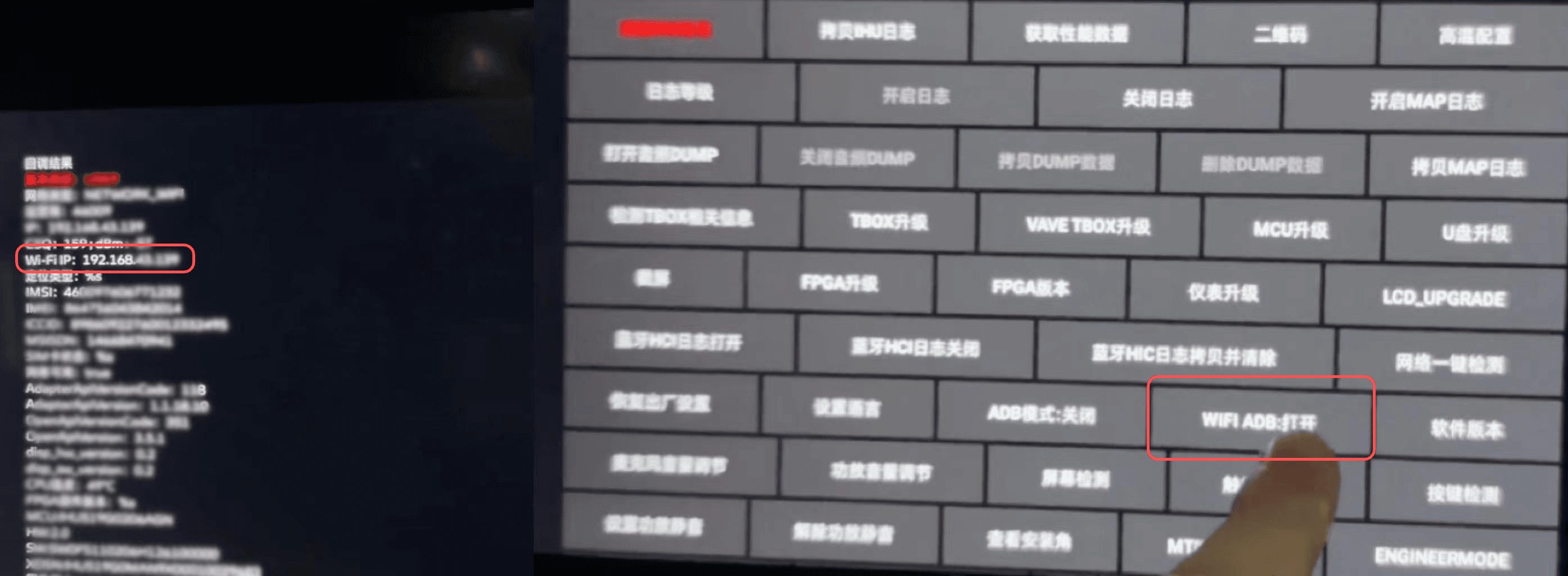 4、重启后,手机打开热点,车机连接手机热点;
4、重启后,手机打开热点,车机连接手机热点;
5、打开系统桌面,进入主题——屏保时钟,找到兔子时钟,并点击进入,此时车机端保持停留在这个界面;
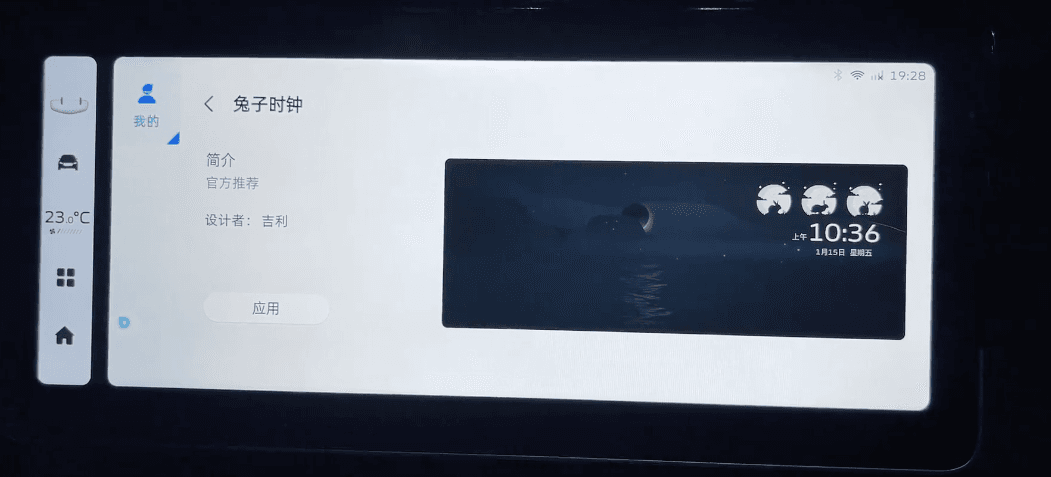 6、手机端打开甲壳虫ADB助手软件,找到待连接设备;如果一直搜索不到,就在输入框内手动输入车机IP地址;
6、手机端打开甲壳虫ADB助手软件,找到待连接设备;如果一直搜索不到,就在输入框内手动输入车机IP地址;
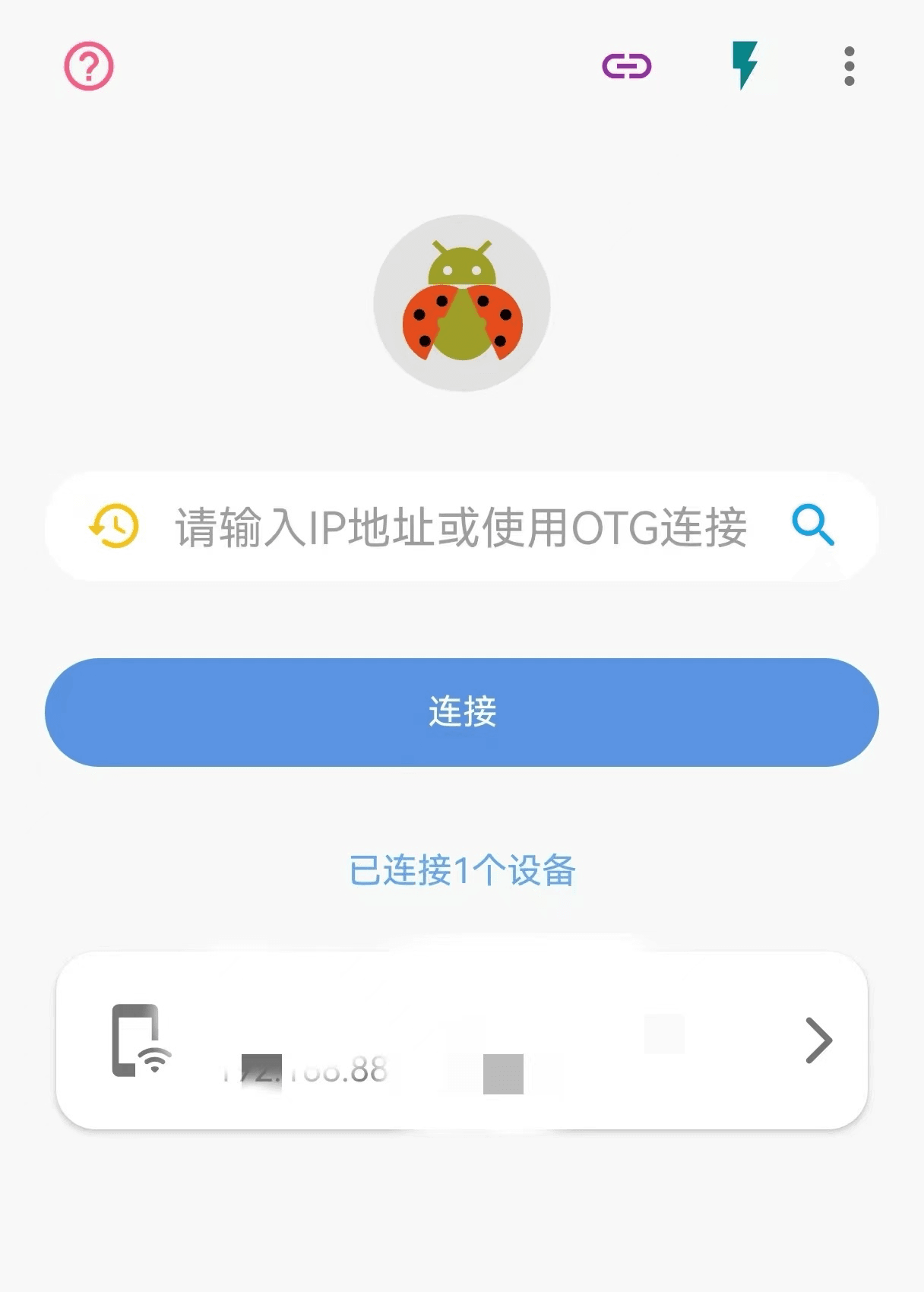 7、连接成功后,在甲壳虫ADB助手软件内点击【文件夹】,找到【XUI】——【theme】;
7、连接成功后,在甲壳虫ADB助手软件内点击【文件夹】,找到【XUI】——【theme】;
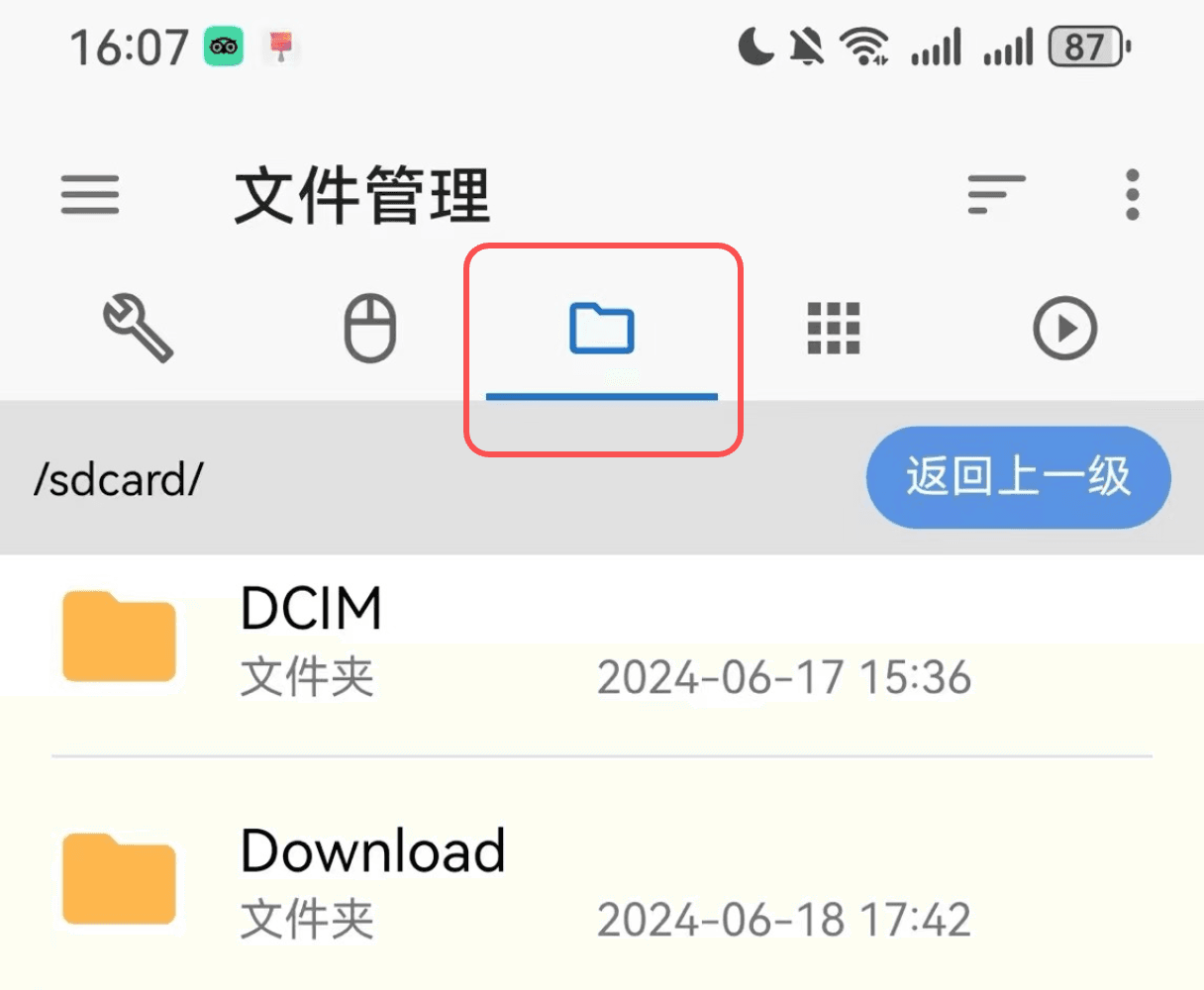
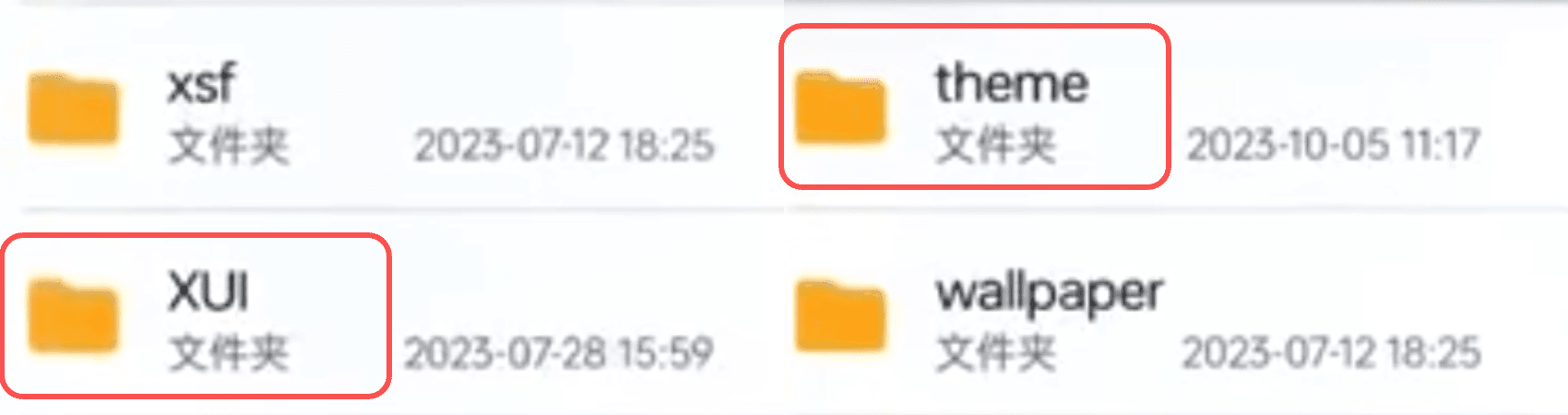 8、找到clock.rabbit.xtz(兔子时钟),长按然后下载到手机上,下载保存的位置就选择布丁UI安装包存放的文件夹;
8、找到clock.rabbit.xtz(兔子时钟),长按然后下载到手机上,下载保存的位置就选择布丁UI安装包存放的文件夹;
9、下载完成后,打开手机的文件管理,在存放布丁UI安装包的文件夹里找到clock.rabbit.xtz文件,点击并选择重命名,将xtz改成压缩格式【rar】或【zip】,其它不变;
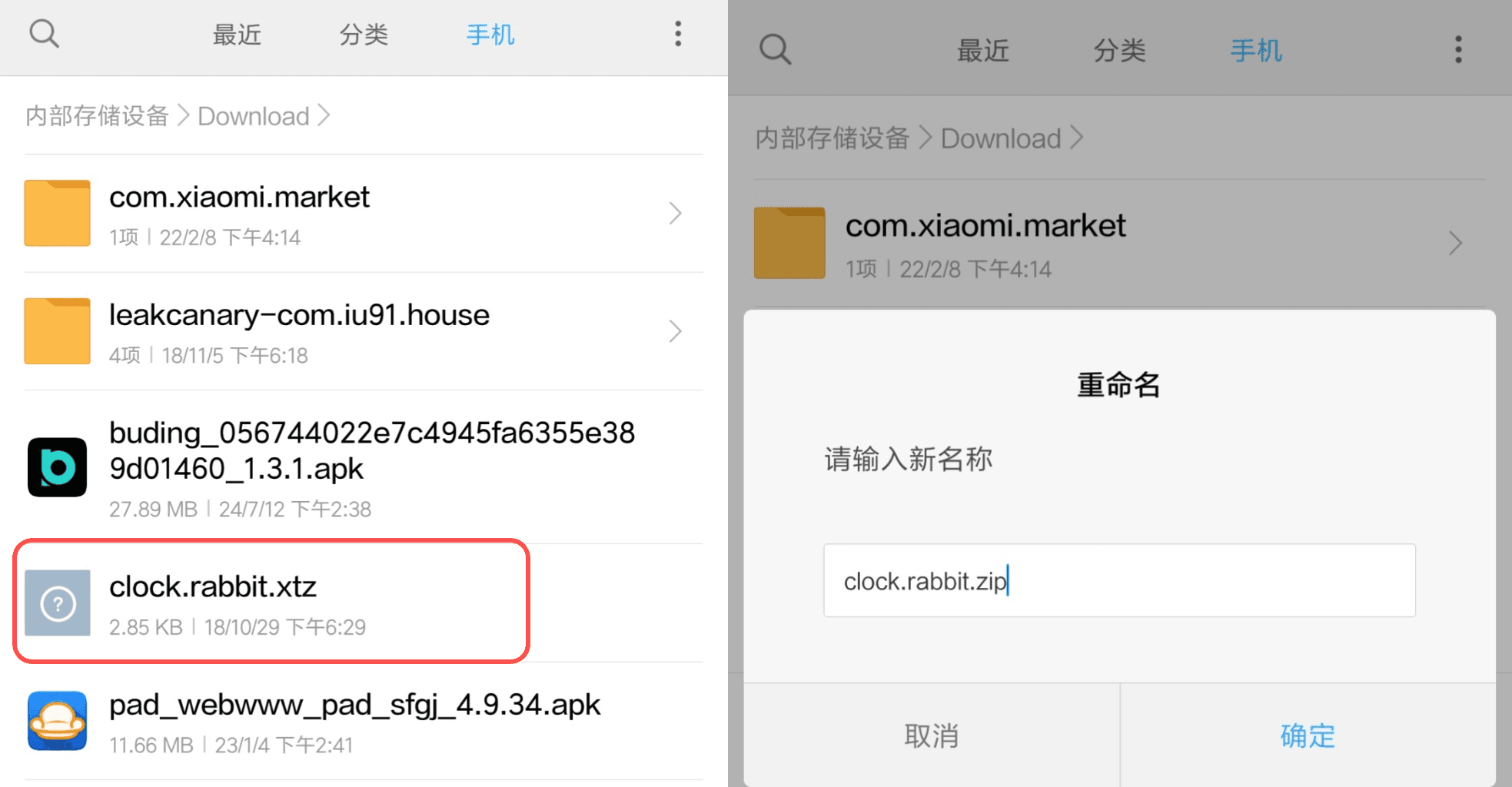 10、选中修改后的zip格式文件,并将其解压到当前文件夹,之后打开解压后的文件,就可以看到兔子时钟apk文件了;
10、选中修改后的zip格式文件,并将其解压到当前文件夹,之后打开解压后的文件,就可以看到兔子时钟apk文件了;
11、复制兔子时钟apk文件名并将其保存至手机便签或是其他地方,之后将兔子时钟apk文件删除;
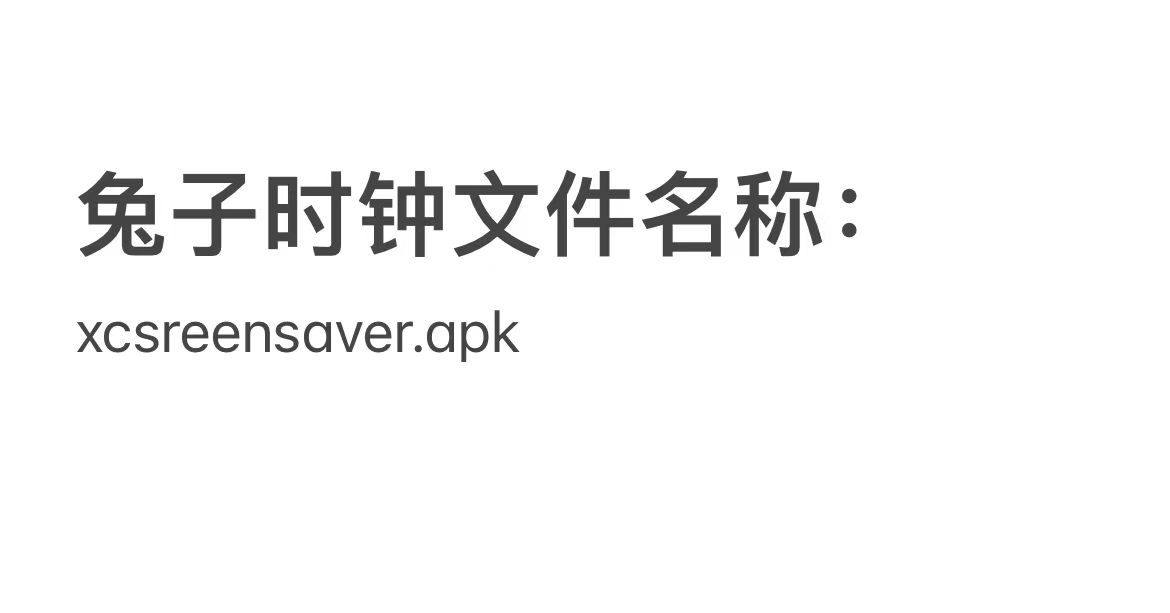 12、回到存储布丁UI安装包的文件夹,将布丁UI安装包移至刚刚删除的兔子时钟apk的文件夹里;
12、回到存储布丁UI安装包的文件夹,将布丁UI安装包移至刚刚删除的兔子时钟apk的文件夹里;
13、移动好以后,修改布丁UI安装包名称,将其改为兔子时钟的安装包名称,此时就已完成替换;
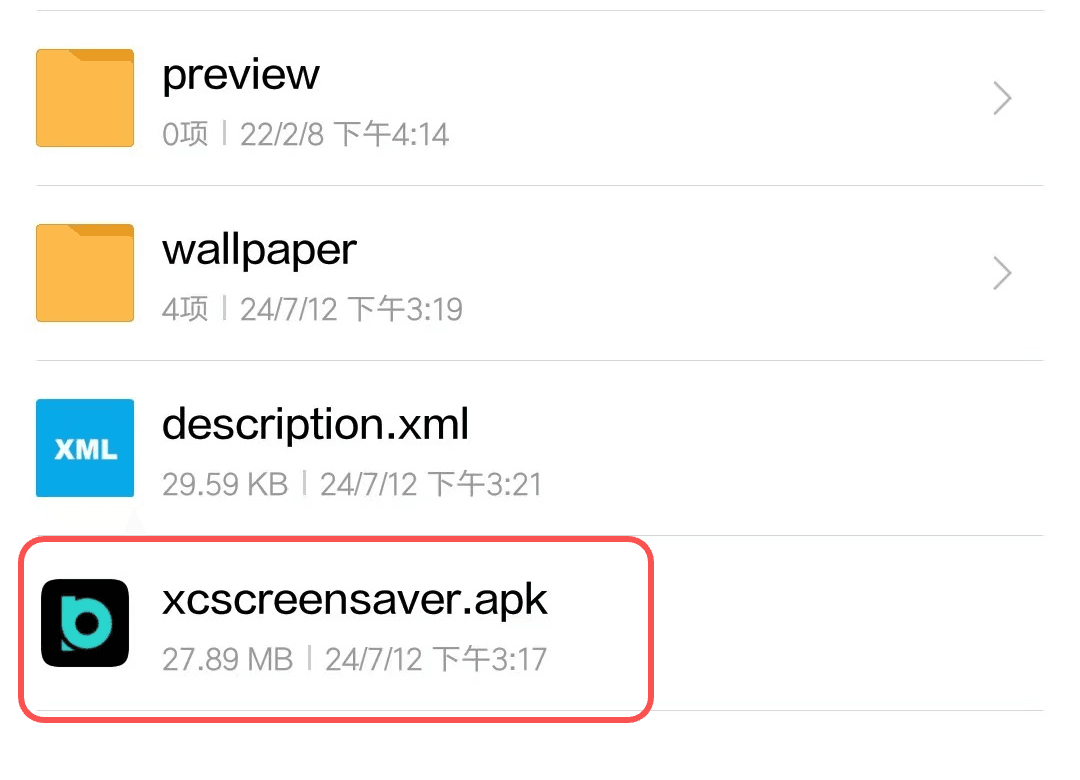 14、接下来选中该文件夹下的四个文件,点击【压缩文件】,将其压缩至之前保存布丁UI安装包的文件夹下;
14、接下来选中该文件夹下的四个文件,点击【压缩文件】,将其压缩至之前保存布丁UI安装包的文件夹下;
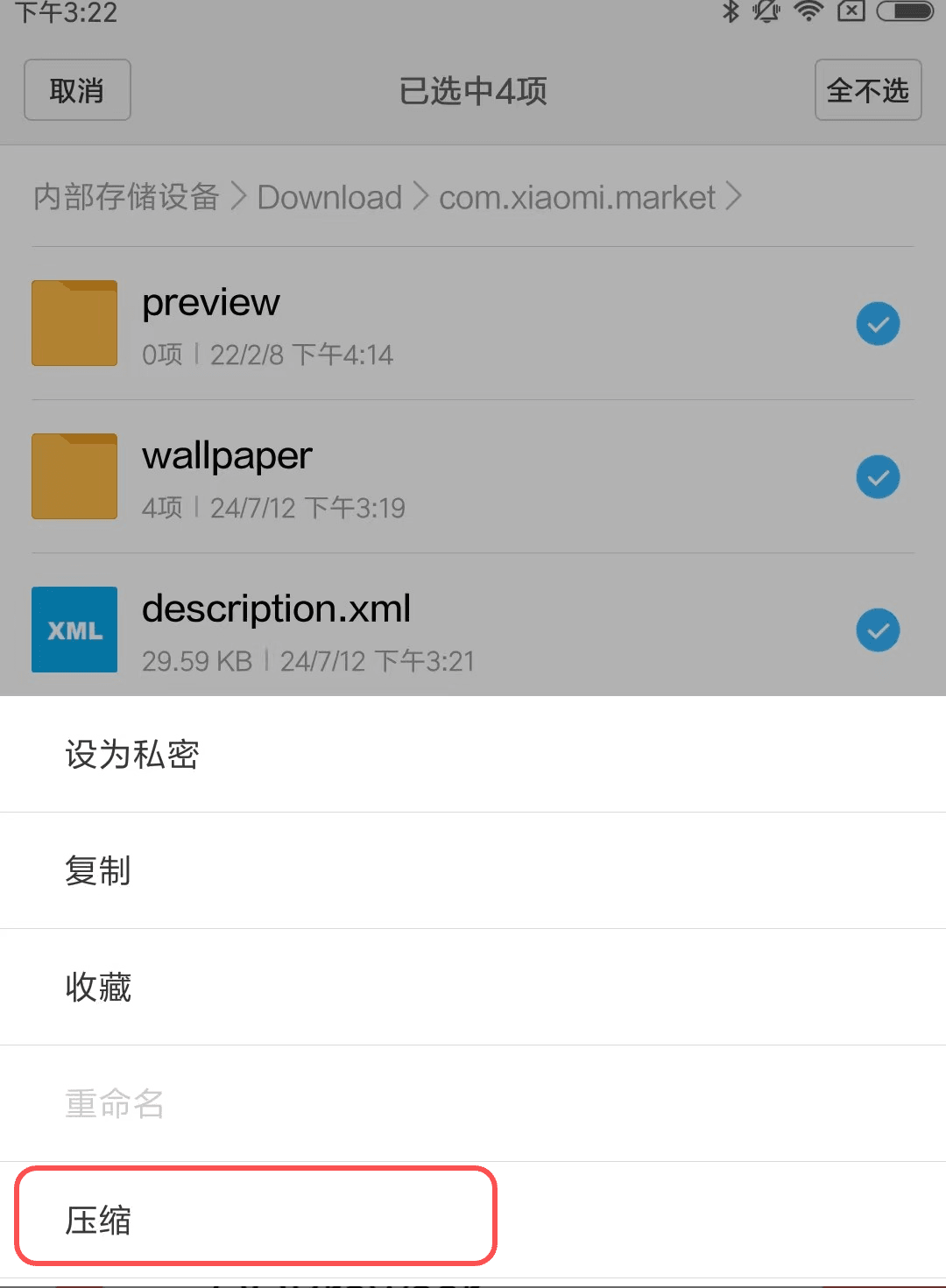 15、再将其压缩后的文件夹重命名为clock.rabbit.xtz;
15、再将其压缩后的文件夹重命名为clock.rabbit.xtz;
16、返回甲壳虫ADB助手软件,重新连接车机,在文件管理里找到【Download】文件,点击进入;
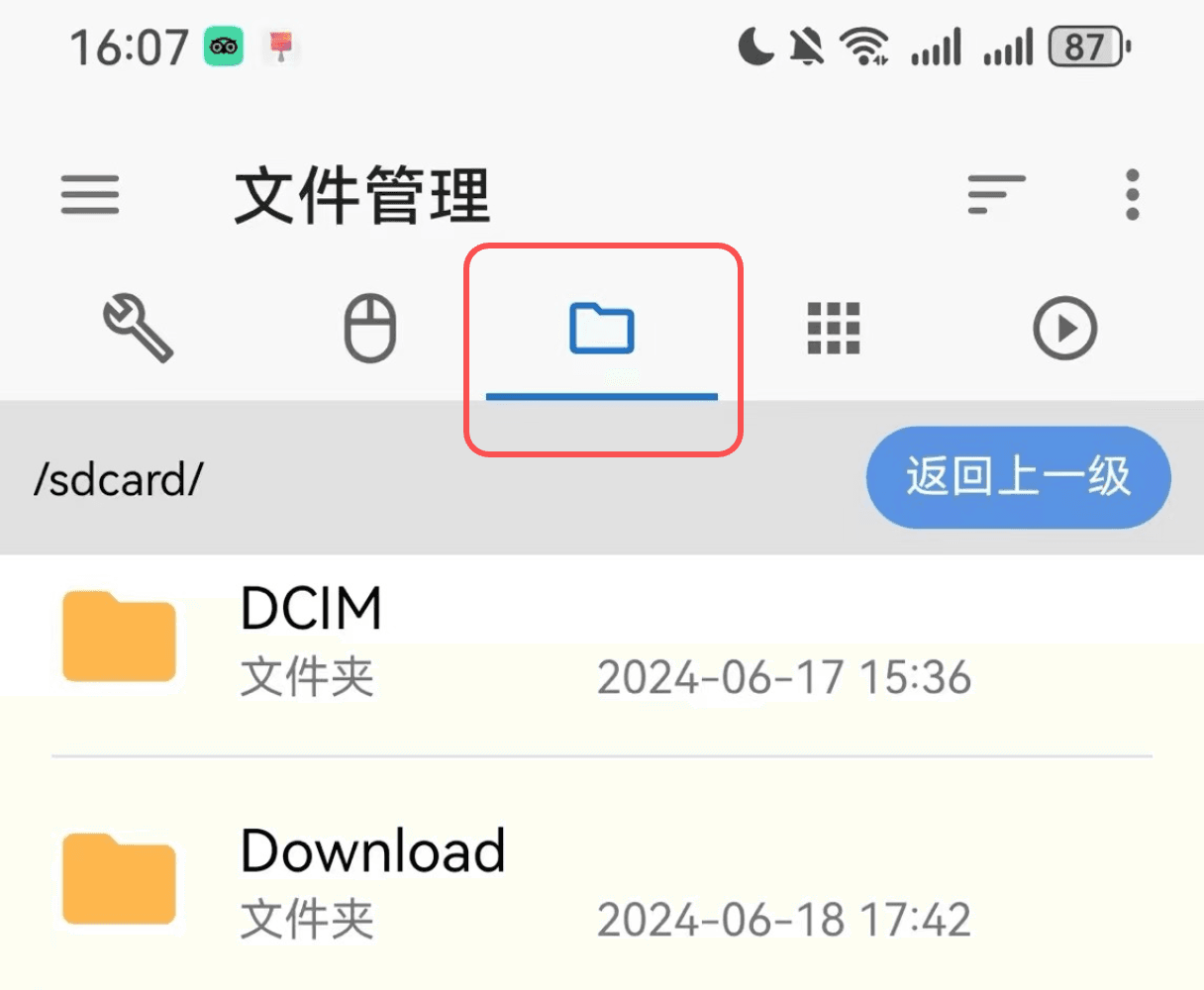 17、点右下角【+】,选择本地上传,找到刚刚修改好的clock.rabbit.xtz文件,直接上传;
17、点右下角【+】,选择本地上传,找到刚刚修改好的clock.rabbit.xtz文件,直接上传;
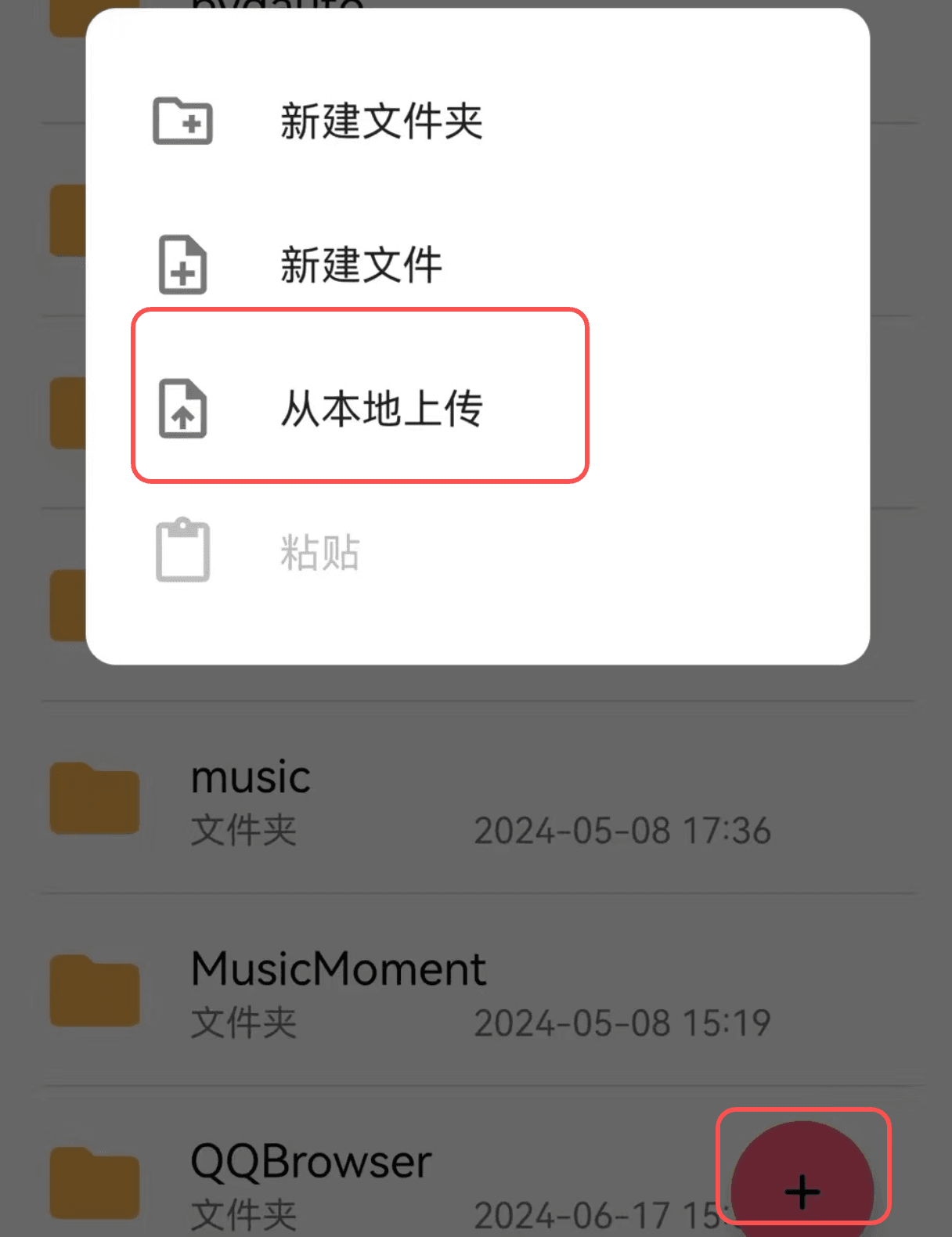 18、上传完成后,在文件管理最下面就可以看到刚刚上传的安装包,确定上传成功后,返回至【XUI】——【theme】文件夹,将这个里面的兔子时钟(clock.rabbit.xtz)文件删除掉;
18、上传完成后,在文件管理最下面就可以看到刚刚上传的安装包,确定上传成功后,返回至【XUI】——【theme】文件夹,将这个里面的兔子时钟(clock.rabbit.xtz)文件删除掉;
19、在该页面点击右下角的【+】,本地上传,找到替换的布丁UI文件(clock.rabbit.xtz)上传;
20、上传完成后,在车机的兔子时钟界面点击【应用】,此时一定是应用失败的状态,然后点重启一下车机;
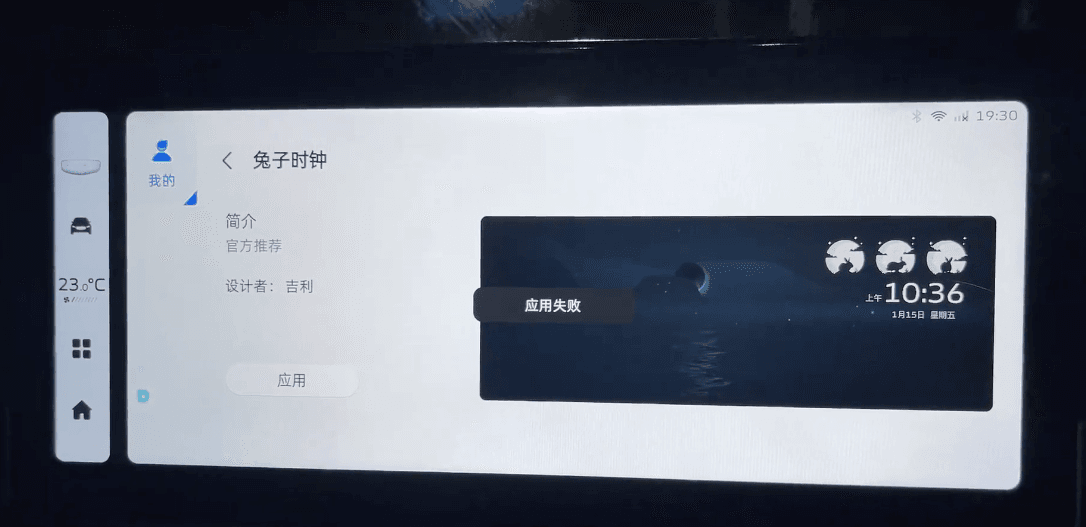 21、重启完成后,检查网络是否还连接热点,未连接的话就重新连接一下;之后手机端打开甲壳虫ADB助手软件连接车机;
21、重启完成后,检查网络是否还连接热点,未连接的话就重新连接一下;之后手机端打开甲壳虫ADB助手软件连接车机;
22、在甲壳虫ADB助手软件的文件管理界面中找到Download文件,进入后点击手机右下角的【+】,上传改成xcscreensaver.apk的文件;
23、成功后点击甲壳虫ADB助手的应用管理,找到【文件】并点击,然后选择【在设备上启动】;
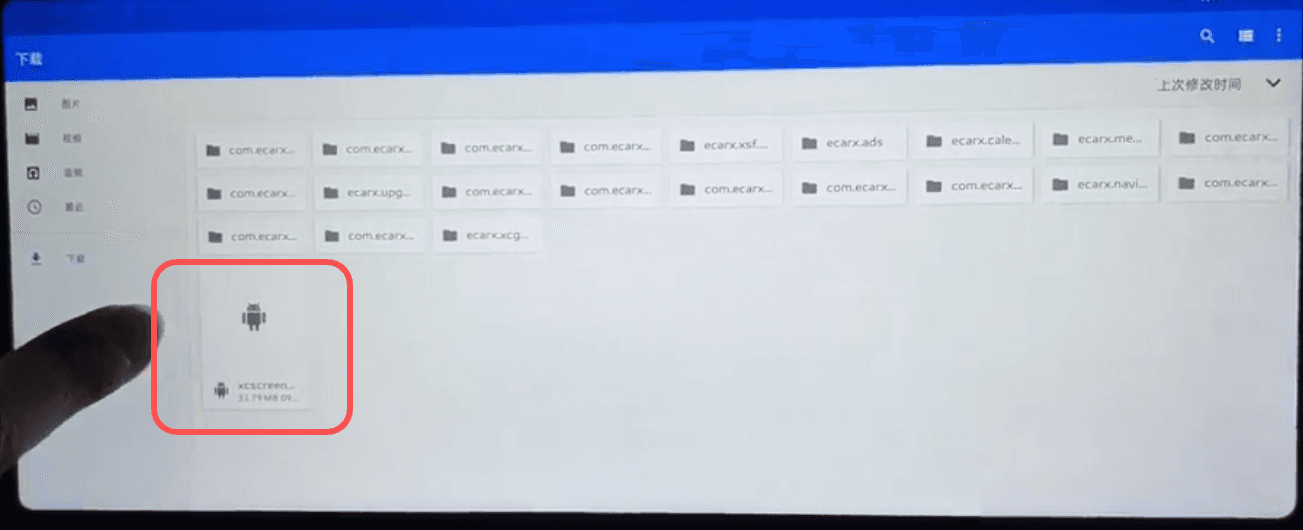 24、之后车机端会显示下载的文件列表,点击文件内的布丁UI车机桌面安装包,点击安装,安装成功后即可在车机的应用列表内找到布丁UI图标,点击打开就可以使用啦!
24、之后车机端会显示下载的文件列表,点击文件内的布丁UI车机桌面安装包,点击安装,安装成功后即可在车机的应用列表内找到布丁UI图标,点击打开就可以使用啦!
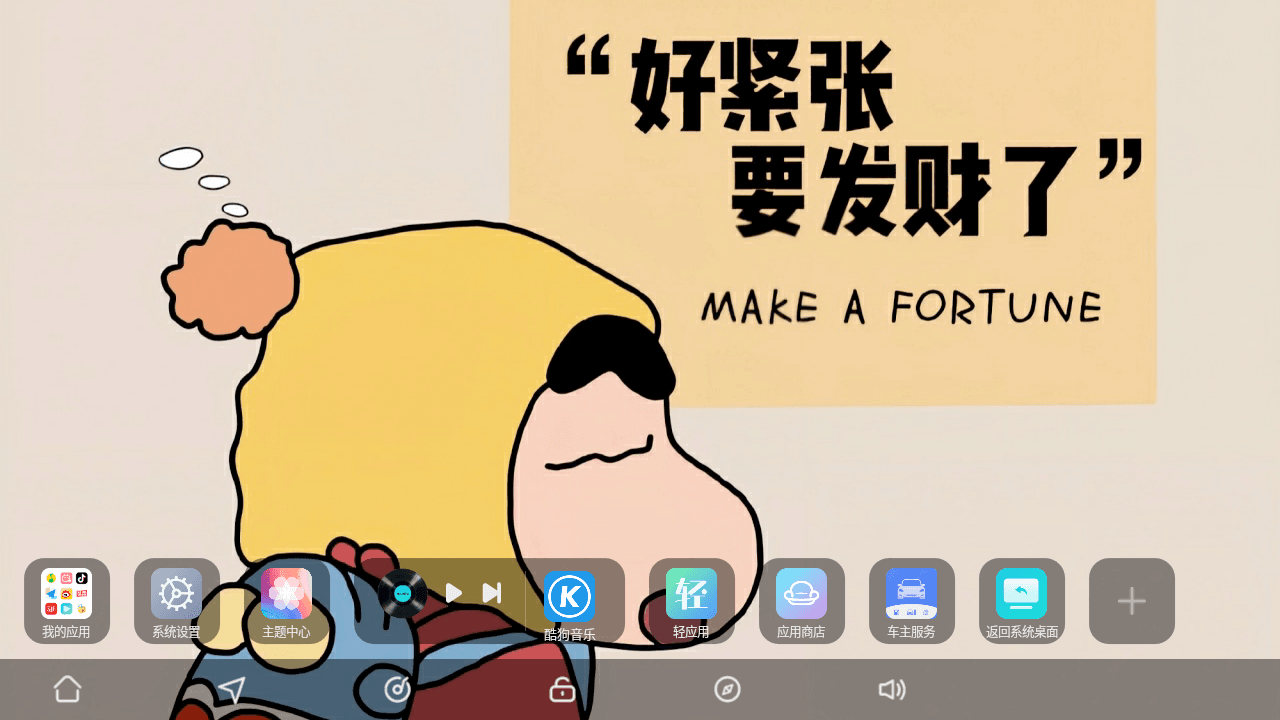 想要获取更多关于布丁UI的最新信息和使用教程,可关注布丁UI公众号、抖音、小红书、哔哩哔哩、视频号的官方账号。如果您在使用过程中遇到任何问题,或者有任何宝贵的建议,欢迎您随时通过私信联系我们!
想要获取更多关于布丁UI的最新信息和使用教程,可关注布丁UI公众号、抖音、小红书、哔哩哔哩、视频号的官方账号。如果您在使用过程中遇到任何问题,或者有任何宝贵的建议,欢迎您随时通过私信联系我们!